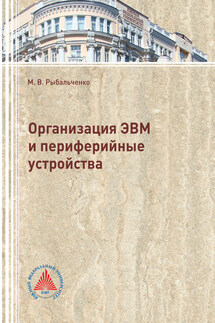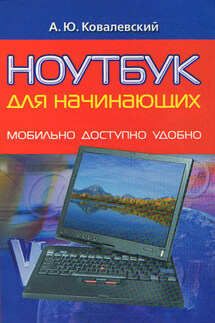Домашний компьютер - страница 28
• дважды щелкните на значке документа, расположенном в окне папки или на Рабочем столе;
• если нужно открыть документ, с которым вы недавно работали, выберите его имя в подменю Документы (Documents) Главного меню.
Чтобы просмотреть или отредактировать документ Word или внести новую запись в базу данных Access, надо сначала открыть файл документа, содержащий необходимую информацию. Если файла нет на Рабочем столе и вы не помните точное название папки, в которой он хранится, проще всего воспользоваться окном диалога открытия документов. Это окно одинаково для всех приложений Office, а его инструменты позволяют быстро отыскать нужный файл. Давайте изучим способы поиска файла на примере документа Word.
1. Щелчком на кнопке Документ1 – Microsoft Word (Documentl – Microsoft Word) Панели задач активизируйте окно Word.
2. Щелкните на пункте Файл (File) строки меню Word и выберите в раскрывшемся подменю пункт Открыть (Open). Появится окно диалога, показанное на рисунке 3.3.
Рис. 3.3
Примечание
Окна открытия, создания, сохранения и вставки документов в Office ХР значительно переработаны. Теперь у пользователя есть широчайшие возможности поиска файлов, доступ к стандартным папкам и средства управления файлами, размешанные прямо в этих окнах, которые стандартизированы для всех приложений Office ХР.
3. Щелкните на раскрывающемся списке Тип файлов (Files Of Types) и выберите пункт Документы Word (Word Documents). В результате главное поле окна будет содержать только значки документов Word. Если искомый файл имеет нестандартное расширение, выберите пункт Все файлы (All Files).
4. Щелкните на раскрывающемся списке Папка (Look In) и укажите жесткий диск локального компьютера или сетевой диск, на котором находится искомый документ.
5. Для раскрытия папки, вложенной в текущую, найдите ее значок в области списка файлов и дважды щелкните на нем.
6. Для перехода в родительскую папку щелкните на кнопке Переход на один уровень вверх (Up One Level) панели инструментов.
7. Чтобы найти документ в стандартной папке Windows, щелкните на одной из пяти кнопок левой панели окна диалога Открытие документа (Open). Они открывают доступ к следующим папкам и файлам:
• History (Журнал) – ярлыки недавно открывавшихся файлов и папок.
• Мои документы (My Documents) папка, в которой, по замыслу создателей Windows, должны храниться ваши рабочие документы.
• Рабочий стол (Desktop) – значки рабочего стола Windows.
• Избранное (Favorites) – документы и папки, помещенные в личную папку. Многие программы и сама Windows обеспечивают быстрый доступ к личной папке, в которой удобно хранить наиболее часто используемые файлы или их ярлыки.
• Web-папки (Web Folders) – папки, размещенные в Интернете.
8. Если вы не можете вспомнить точное имя файла, попробуйте воспользоваться другим режимом просмотра списка файлов. Щелкните на стрелке справа от значка Представления (Views) панели инструментов и выберите подходящий режим. Окно открытия файла предлагает следующие варианты вывода списка документов:
• Крупные значки (Large Icons) изображение всех файлов папки в виде крупных значков.
• Мелкие значки (Small Icons) – изображение всех файлов папки в виде мелких значков.
• Список (List) – простой список всех файлов папки (рис. 2.3).
• Таблица (Details) – список с указанием размера, типа и времени последнего изменения файла.
• Свойства (Properties) – отображение свойств выбранного файла, которые выводятся в окне справа от списка, как показано на рисунке 3.4.